系统WIN7安装U盘教程
- 分类:u盘教程 发布时间: 2017年02月05日 00:58:00
如果你身边有闲置的U盘,那不妨试试系统WIN7安装U盘了,那你就可以系统WIN7安装U盘教程来安装系统WIN7了,系统WIN7安装U盘教程也不会非常的难,但是还是有不少的用户不懂,今天就来为大家介绍系统WIN7安装U盘的图解教程。
第一步下载并且安装好系统之家u盘制作启动盘工具,打开安装好的系统之家u盘工具,插入u盘等待软件成功读取到u盘之后,点击“一键制作启动u盘”进入下一步操作。如下图所示
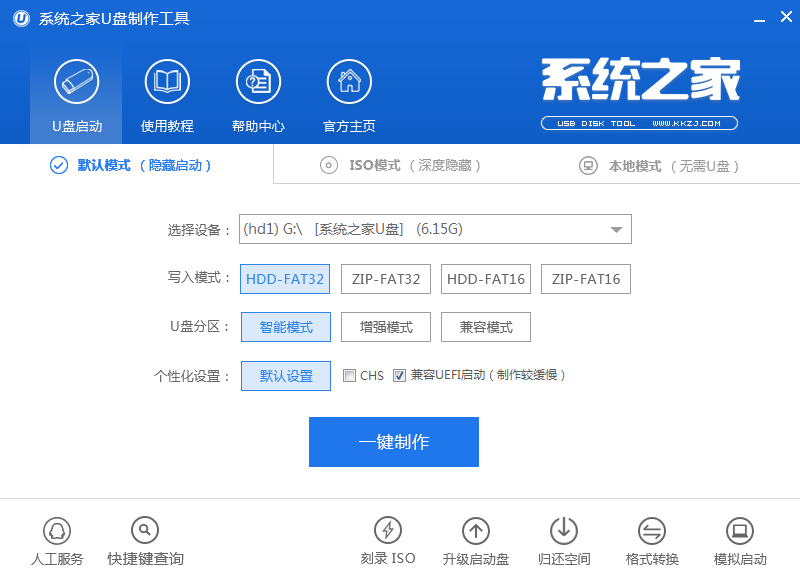
制作U盘Windows 7安装盘图1
第二步在弹出的信息提示窗口中,点击“确定”进入下一步操作。如下图所示

制作U盘Windows 7安装盘图2
第三步耐心等待系统之家u盘制作工具对u盘写入系统之家相关数据的过程。如下图所示

制作U盘Windows 7安装盘图3
第四步完成写入之后,在弹出的信息提示窗口中,点击“确定”进入模拟电脑。如下图所示

系统WIN7安装U盘教程图4
第五步模拟电脑成功启动说明系统之家启动盘已经制作成功,按住Ctrl+Alt释放鼠标,点击关闭窗口完成操作。如下图所示
以上就是小编给你们介绍的系统WIN7安装U盘教程了,系统WIN7安装u盘装系统教程就算系统完全崩溃U盘启动盘照样能进入U盘的PE迷你系统来进行启动电脑,还能恢复数据,的确很方便!
猜您喜欢
- u盘看不到第二个分区怎么解决..2020/11/12
- iphone连不上wifi要怎么办?2021/06/23
- 推荐一款好用的U盘装系统软件..2019/05/27
- 微信朋友圈文案怎么设置私密..2021/02/26
- 中高端台式机7000高配电脑配置推荐..2020/11/23
- 华为手势调音量教程2020/09/08
相关推荐
- 抖音评论怎么发图片详细图文教程.. 2020-08-07
- 一个软件就能搞定ipad8怎么连接电脑图.. 2021-04-25
- 电脑耳机没声音怎么设置的常规解决方.. 2020-11-17
- 电脑开机密码忘了如何破解电脑开机密.. 2021-05-08
- 一个手机号可以注册几个微信号.. 2020-07-22
- 教你微信怎么加好友 2020-06-30



